Jak naprawić 0xe8000065 w iTunes
Podczas działania iTunes każdy użytkownik może nagle napotkać błąd, po którym normalne funkcjonowanie procesora multimedialnego staje się niemożliwe. Jeśli podczas łączenia lub synchronizacji urządzenia Apple napotkasz błąd 0xe8000065, w tym artykule znajdziesz podstawowe wskazówki, które pomogą naprawić ten błąd.
Błąd 0xe8000065 zwykle pojawia się z powodu zerwania połączenia między Twoim gadżetem a iTunes. Pojawienie się błędu może wywołać różne przyczyny, a zatem istnieje kilka sposobów na jego wyeliminowanie.
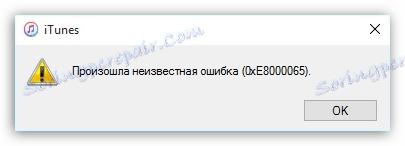
Spis treści
Jak naprawić błąd 0xe8000065
Metoda 1: Uruchom ponownie urządzenia
Większość błędów występujących w programie iTunes pojawia się w wyniku awarii komputera lub gadżetu.
Wykonaj normalny restart systemu dla komputera, a dla gadżetu Apple wskazane jest przeprowadzenie wymuszonego restartu: w tym celu przytrzymaj klawisz wyłącznika i "Home" przez około 10 sekund, aż urządzenie nagle się wyłączy.
Po ponownym uruchomieniu wszystkich urządzeń spróbuj ponownie, aby odłączyć się od iTunes i sprawdź, czy nie ma błędu.
Metoda 2: Wymień kabel
Jak pokazuje praktyka, błąd 0xe8000065 występuje z powodu użycia nieoryginalnego lub uszkodzonego kabla.
Rozwiązanie jest proste: jeśli używasz kabla nieoryginalnego (a nawet certyfikowanego przez Apple), zalecamy zastąpienie go oryginalnym.
Ta sama sytuacja dotyczy uszkodzonego kabla: zgięcia, skręcenia, utlenianie złącza mogą być przyczyną błędu 0xe8000065, co oznacza, że powinieneś spróbować użyć innego oryginalnego kabla, koniecznie całości.
Metoda 3: Zaktualizuj iTunes
Przestarzała wersja iTunes może łatwo spowodować błąd 0xe8000065, więc wystarczy sprawdzić program pod kątem aktualizacji i, jeśli to konieczne, przeprowadzić ich instalację.
Czytaj także: Jak zaktualizować program iTunes na komputerze
Metoda 4: Podłącz urządzenie do innego portu USB
W tej metodzie zalecamy podłączenie iPoda, iPada lub iPhone'a do innego portu USB w komputerze.
Jeśli masz komputer stacjonarny, najlepiej podłączyć kabel do portu z tyłu jednostki systemowej, unikając jednocześnie USB 3.0 (podobny port jest zwykle podświetlony na niebiesko). Ponadto podczas łączenia należy unikać portów wbudowanych w klawiaturę, koncentratory USB i inne podobne urządzenia.
Metoda 5: Odłącz wszystkie urządzenia USB
Błąd 0xe8000065 może czasami wystąpić z powodu innych urządzeń USB, które kolidują z gadżetem Apple.
Aby to sprawdzić, odłącz wszystkie urządzenia USB od komputera, z wyjątkiem gadżetu Apple, możesz pozostawić podłączone tylko klawiaturę i mysz.
Metoda 6: Zainstaluj aktualizacje dla systemu Windows
Jeśli zaniedbasz instalowanie aktualizacji dla systemu Windows, może wystąpić błąd 0xe8000065 z powodu przestarzałego systemu operacyjnego.
W systemie Windows 7 przejdź do menu "Panel sterowania" - "Windows Update" i rozpocznij wyszukiwanie aktualizacji. Zalecane jest zainstalowanie zarówno aktualizacji obowiązkowych, jak i opcjonalnych.
W systemie Windows 10 otwórz okno "Opcje" za pomocą skrótu Win + I , a następnie przejdź do sekcji "Aktualizuj i zabezpieczenia" .
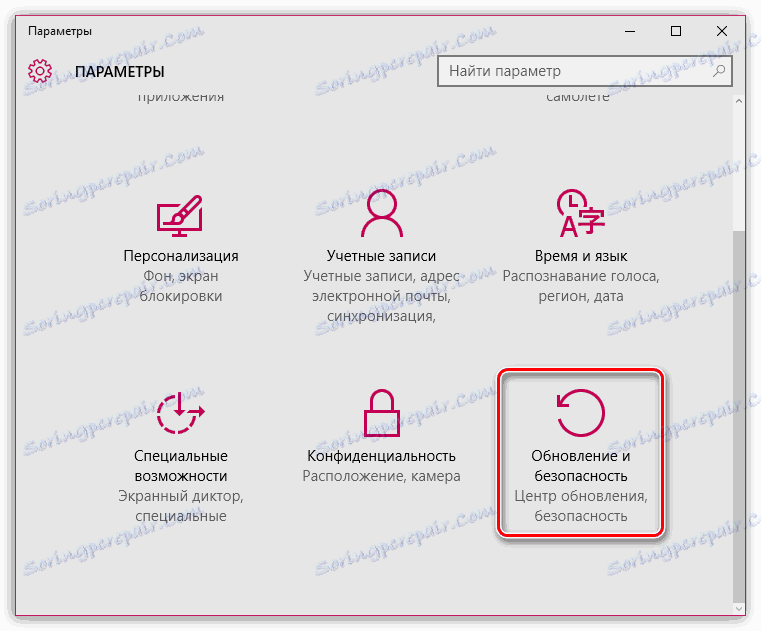
Uruchom sprawdzanie aktualizacji, a następnie zainstaluj je.
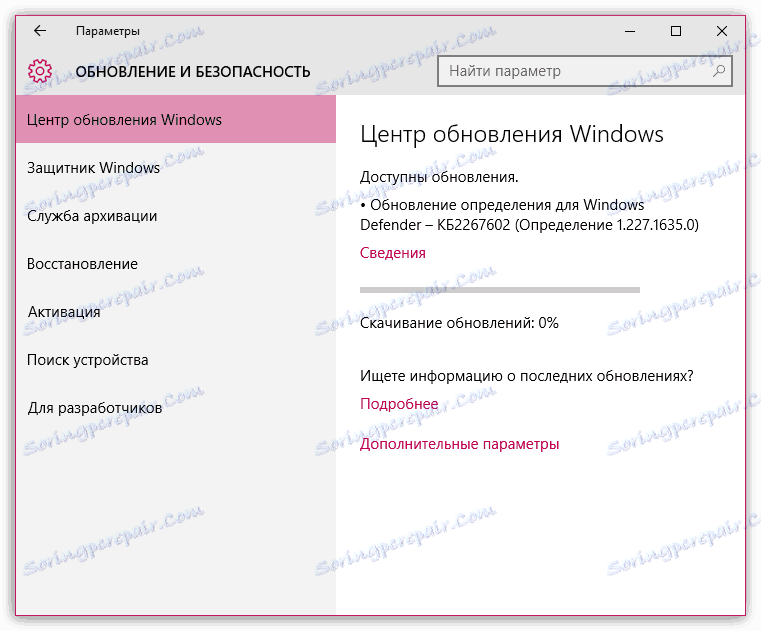
Metoda 7: Wyczyść folder "Lockdown"
W tej metodzie zalecamy wyczyszczenie folderu "Lockdown", w którym przechowywane są informacje o korzystaniu z iTunes na komputerze.
Aby wyczyścić zawartość tego folderu, musisz wykonać następujące czynności:
1. Odłącz podłączone urządzenia Apple od komputera, a następnie zamknij program iTunes;
2. Otwórz pasek wyszukiwania (dla Windows 7, otwórz "Start", dla Windows 10 kliknij kombinację Win + Q lub kliknij ikonę lupy), a następnie wprowadź następujące polecenie i otwórz wynik wyszukiwania:
% ProgramData%
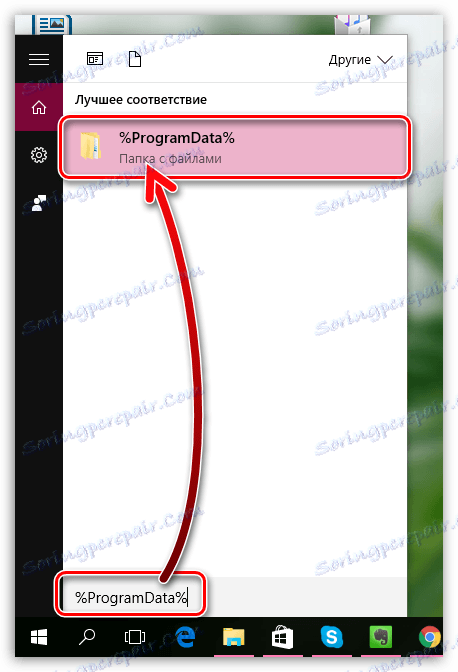
3. Otwórz folder "Apple" ;
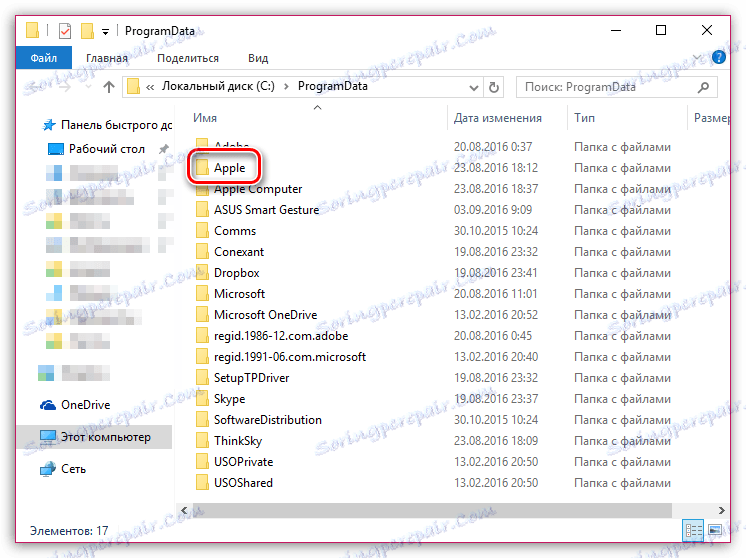
4. Kliknij folder "Lockdown" prawym przyciskiem myszy i wybierz "Usuń" .
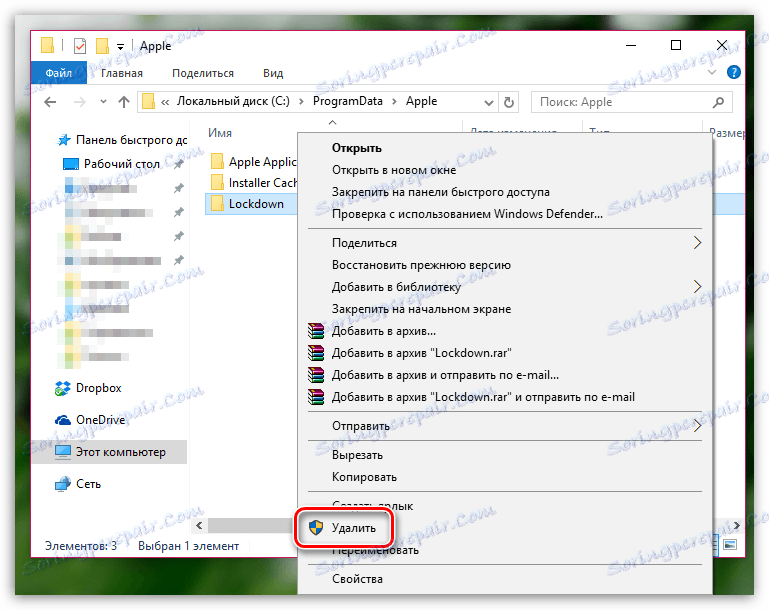
5. Pamiętaj o ponownym uruchomieniu komputera i gadżetu Apple, w przeciwnym razie możesz napotkać nowy problem w iTunes.
Metoda 8: przeinstaluj iTunes
Innym sposobem rozwiązania problemu jest przeinstalowanie iTunes.
Najpierw należy usunąć procesor multimedialny z komputera i wykonać to całkowicie. Zalecamy użycie Revo Uninstaller do odinstalowania iTunes. Aby uzyskać więcej informacji na temat tej metody usuwania iTunes, omówiliśmy w jednym z naszych poprzednich artykułów.
Czytaj także: Jak całkowicie odinstalować iTunes z komputera
Po odinstalowaniu programu iTunes uruchom ponownie komputer i dopiero wtedy zainstaluj nową wersję procesora multimedialnego.
Zazwyczaj są to wszystkie sposoby rozwiązania błędu 0xe8000065 podczas pracy z iTunes. Powiedz mi w komentarzach, czy ten artykuł może ci pomóc, a także, jaka metoda w twoim przypadku pomogła rozwiązać problem.
